¿Está intentando establecer una conexión entre su teléfono móvil Android y su PC a través de un cable USB pero no puede acceder a él? Y se muestra un mensaje de error que dice "Una sección de instalación de servicio en este INF no es válida" al conectar la máquina. Si es así, no te preocupes, podemos ayudarte. En esta publicación de blog, explicaremos algunas posibles soluciones para deshacerse de los problemas, fácil y rápidamente. Y, antes de continuar con las posibles soluciones, aquí hay una descripción general rápida de cuál es el error.
¿Qué es el error "Una sección de instalación de servicio en este INF no es válida"?
Su teléfono inteligente Android no aparecerá cuando intente conectarlo como Dispositivo USB MTP en la computadora. Abre el Administrador de dispositivos para actualizar los controladores obsoletos porque cree que podría haber un problema con el controlador.
Sin embargo, el dispositivo se identifica como dispositivo MTP con un signo de exclamación amarillo cuando lo busca. Inicia la aplicación de actualización del controlador con la impresión de que es otra señal de que los controladores de su teléfono inteligente son el problema.
Sin embargo, ve el error Una sección de instalación del servicio en este INF no válido cuando abre la opción de actualización del controlador del Administrador de dispositivos. ¿Qué implica exactamente?
Esto indica que el problema se extiende más allá de los controladores de teléfonos inteligentes y también afecta a los archivos de controladores USB internos que se utilizan para conectar dispositivos MTP a PC.
Formas de arreglar una sección de instalación de servicio en este INF es un error no válido
Después de descubrir el problema, debe buscar inmediatamente las tácticas para resolver el error. La forma más viable de resolver el problema es buscar, descargar y actualizar los controladores obsoletos. No tiene que preocuparse por cómo instalar los controladores más recientes en una PC con Windows, ya que hemos mencionado todos los métodos a continuación. Solo échales un vistazo para arreglar Una sección de instalación de servicio en este INF es un error no válido.
Forma 1: actualice el controlador manualmente usando el Administrador de dispositivos
Device Manager es una herramienta de utilidad de actualización de controladores integrada de Windows que puede usar para manejar el problema. Siga los pasos a continuación para resolver el error:
Paso 1: Utilizar el Windows + R combinación de teclas para iniciar el cuadro de diálogo Ejecutar.
Paso 2: Escriba el siguiente comando en el campo de texto para abrir el Administrador de dispositivos utilidad.
devmgmt.msc

Paso 3: En el Administrador de dispositivos, expanda la categoría Otros dispositivos haciendo doble clic en ella. Luego, haga clic derecho en el dispositivo USB MTP.
Etapa 4: A continuación, haga clic en Actualizar el software del controlador para proceder. 
Paso 5: En el siguiente mensaje, elija Buscar en mi computadora el software del controlador.

Paso 6: Elija Permitirme elegir de una lista de controladores disponibles en mi computadora y haga clic en Siguiente.
Paso 7: Después de eso, verá el dispositivo USB MTP en la lista, selecciónelo y luego haga clic en Próximo.
En caso de que observe que el dispositivo se muestra como Dispositivo desconocido. Verá un dispositivo Android o un teléfono Android en la lista, luego resáltelo y haga clic en Siguiente. Luego, elija el dispositivo USB MTP para continuar.
Ahora, el controlador original se instalará en su dispositivo, solo necesita esperar unos segundos hasta que finalice el proceso. Una vez hecho esto, intente volver a conectar su teléfono inteligente a su computadora para probar el problema.
Lea también: Cómo actualizar el controlador USB en Windows 10,8,7
Forma 2: actualizar automáticamente el controlador mediante Bit Driver Updater (recomendado)
Puede ser molesto si, a pesar de sus mejores esfuerzos, no puede obtener las actualizaciones de controladores correctas. Hay varias herramientas de actualización de controladores accesibles para reducir el esfuerzo y ayudarlo a completar fácilmente la actualización de los controladores del dispositivo. Pero no todos ellos tienen la capacidad de superar tales errores.
Si se encontró con el problema "Una sección de instalación de servicio en este INF no es válida", Actualizador de controladores de bits es la mejor manera de corregir el error. Su algoritmo perfectamente equilibrado encuentra todos los dispositivos conectados (incluidos los que tienen problemas) e intenta encontrar el controlador más reciente para cada uno. Las siguientes son las características más destacadas de Bit Driver Updater:
- Proporciona controladores certificados y probados por WHQL.
- Soporte técnico 24/7 y garantía total de devolución de dinero.
- Funcionalidad de actualización de controladores con un solo clic.
- La versión gratuita está disponible.
- Interfaz fácil de usar.
Aquí se explica cómo usar Bit Driver Updater:
Paso 1: Haga clic en el siguiente enlace para obtener la herramienta.

Paso 2: Utilice el archivo de instalación que descargó para instalar la herramienta. Una vez completada la instalación, ejecútela.
Paso 3: Ubique y haga clic en el Botón escanear y espere a que se complete el escaneo.
Etapa 4: Después de encontrar los controladores desactualizados, elija Actualizar todo para completar el proceso de actualización del controlador.
Deje que el procedimiento se complete. Reinicie su computadora cuando haya terminado para que los controladores puedan habilitarse. Vuelva a conectar el dispositivo y el problema debería resolverse.
Sugerencia adicional: Reemplazo de los archivos del controlador USB interno en la PC
Antes de comenzar con esta solución, tenga en cuenta que necesitará tener otro sistema que no tenga el mismo problema para completar el proceso.
Desafortunadamente, si la actualización de los controladores en la PC no resuelve la sección "Una instalación de servicio en este INF no es válida".
d' error, entonces hay posibilidades de que los archivos del controlador USB de su dispositivo falten o estén dañados. Si ese es el caso, se recomienda reemplazar estos archivos utilizando otra computadora. Aquí está cómo hacer eso:
Paso 1: Para comenzar el proceso, debe usar una PC que no muestre tales problemas. A partir de entonces, lanzar Explorador de archivos desde su escritorio y luego vaya a C:\Windows\INF.
Paso 2: Busca el mdmcpq.inf archivo en la carpeta.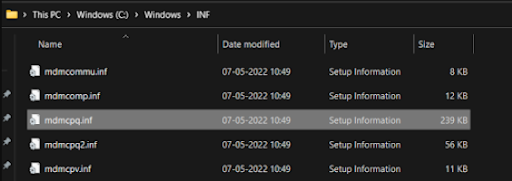
Paso 3: Copie y pegue el archivo desde la carpeta de destino original a una unidad externa.
Etapa 4: Ahora, vaya a la carpeta C:\Windows\System32\drivers para localizar el usbser.sys archivos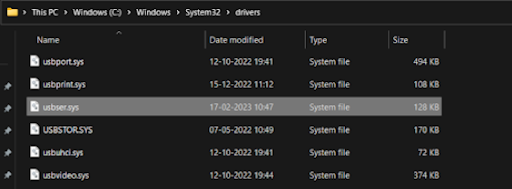
Paso 5: Una vez detectado, copie y pegue el archivo en la unidad externa.
Paso 6: Una vez que haya copiado ambos archivos, simplemente intente conectar la unidad externa a la PC problemática.
Paso 7: Navegue a las siguientes carpetas para copiar los archivos. Y luego reemplace los archivos existentes actualmente ya que se han corrompido.
C:\Windows\INF
C:\Windows\System32\controladores
Después de ejecutar los pasos anteriores, reinicie la PC para aplicar los nuevos cambios.
Lea también: Cómo descargar el controlador del dispositivo USB del dispositivo WD SES para Windows 10
Cómo corregir el error "Una sección de instalación de servicio en este INF no es válida" - Explicación
Usando cualquiera de los métodos compartidos anteriormente, puede resolver fácilmente el error del dispositivo USB MTP en una PC con Windows. Entonces, eso era todo lo que necesitabas saber para lidiar con este problema. Esperamos que la guía de solución de problemas le haya resultado útil.
No dude en dejar sus consultas o información adicional sobre este problema en la sección de comentarios a continuación.
Para obtener más artículos informativos relacionados con la tecnología, puede suscribirse a nuestro boletín y seguirnos en las redes sociales.